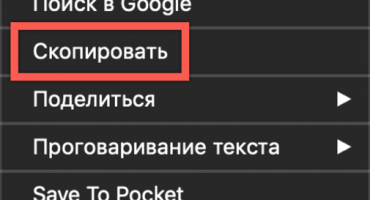Има няколко начина да свържете лаптоп към телевизор чрез Wi-Fi. Има различни области за използване на безжична телевизионна връзка - например дисплей, за игра на игри или сърфиране в интернет или за излъчване на медийно съдържание от лаптоп HD.
Какво прави свързването на лаптоп компютър с телевизор с помощта на Wi-Fi
Големият размер на дисплея прави изображението „по-оживено“, а зрителят ще изпита много повече емоции от игрите и гледането на съдържание. Освен това, използвайки телевизия, можете веднага да работите с 2 задачи на различни дисплеи.
Можете да свържете компютър към телевизор с помощта на специален HDMI кабел. Но много по-удобно - с помощта на Wifi. Няма нужда да купувате HDMI и да премествате лаптопа по-близо до телевизора. В допълнение, проводниците дразнят очите.
Как да свържете лаптоп към телевизор чрез Wi-Fi
Можете да свържете лаптоп към телевизор чрез:
- Wi-Fi (DLNA).
- Miracast (WiDi).
- адаптери
- комунални услуги
Използване на DLNA връзка
Инструкция:
- Кликнете върху знака „Достъп до интернет мрежата“. В списъка трябва да изберете мрежа и да я отворите, като щракнете върху левия бутон. Поставете квадратчето до „Свързване в автоматичен режим“ и кликнете върху „Свързване“. Ако е необходимо, въведете парола.
- Отидете до връзката на телевизора. Разгледайте примера на Samsung. Трябва да стартирате телевизора и да използвате дистанционното управление, за да влезете в менюто. Намерете блока „Мрежа“. В десния списък изберете „Настройки на мрежата“.
- Задайте типа на „Wireless“. Наличните мрежи ще бъдат определени. Свържете точката, към която компютърът вече е свързан.
Видео как да използвате DLNA сървър, за да започнете да показвате видео съдържание от компютър на телевизор
Стартиране на стрийминг към Windows през DLNA:
- Ще трябва да конфигурирате DLNA сървър на компютъра. Натиснете комбинация Win + I, за да отворите прозореца "Настройки на Windows". Изберете 4-ти квадрат „Мрежа и интернет“.
- В прикачения файл 2 Wi-Fi кликнете върху мрежата, към която лаптопът вече е свързан.
- Изберете „Личен“ като профил.
- За версии на ОС, по-малки от 10, трябва да отидете в „Център за управление на мрежата“ през „Контролен панел“ и да зададете типа на дома в секцията „Преглед на активни мрежи“.
- Влезте в Windows Explorer чрез иконата Този компютър на работния плот. Натиснете HDD с десния бутон и щракнете върху „Properties“ в изскачащото меню.
- Отидете в секцията "Достъп". Кликнете върху "Разширени настройки".
- В прозореца, който се показва, поставете отметка вляво от „Разрешаване на споделянето на тази папка“. След това щракнете върху „Приложи“ и след това върху „OK“.
За да отворите достъп до всички папки на вашия компютър, трябва да стартирате Windows Explorer отново. В левия прозорец на прозореца намерете опцията „Мрежа“ и кликнете върху нея. След това щракнете върху лентата със съобщението, което се появява. В списъка с 2 опции трябва да изберете „Изпълнение на мрежовото откриване и споделяне“.
Възможно е да се разреши достъп на лаптоп с друг метод, който работи в Windows 10:
- Въведете блока „Мрежа и интернет“ в прозореца „Настройки на Windows“, който можете да отворите с натискане на Win + I. Ще ви е необходима най-горната опция „Състояние“. Трябва да го превъртите малко надолу и да кликнете върху опцията „Опции за споделяне“.
- В прозореца, който се отваря, поставете отметка в квадратчето до опциите „Изпълнение на мрежовото откриване“ и „Отворено споделяне“. След това кликнете върху „Запазване на промените“ в долната част на прозореца.
Когато достъпът се отвори, можете да използвате дистанционното управление от телевизора:
- Отидете в менюто на телевизора, което контролира излъчването на съдържание на свързани устройства. За марката на Sony това меню се нарича „Начало“, а за LG - менюто на приложението SmartShare.
- Изберете долния елемент „Свързани устройства“.
- Изберете DLNA сървър в списъка. Той идва с името на мрежата, към която е свързан лаптопът.
- Папките на твърдия диск се показват на телевизионния екран. Трябва да изберете желания файл и да го отворите.
Не можете да предавате MKV филми през DLNA. Нуждаете се от AVI. Ще трябва да конвертирате файла в специална услуга.
Видео - активиране на Windows Media Streaming
Използване на WIDI Miracast
В WiDi е възможно да се дублира картина от дисплей на компютър с помощта на безжичен канал. На компютри Intel от 3 поколения с Wi-Fi функция и Intel графика е възможно да се използват напълно възможностите на ViDi Miracast. Драйверът за безжичния екран вероятно ще трябва да бъде изтеглен от уебсайта на Intel. Точно тази опция се поддържа от компютър с Wi-Fi карта и с предварително инсталираната Windows 8.1 OS.
Важно е телевизорът да може да функционира с WiDi. Инструкция:
- Влезте в режим WIDI на телевизора.
- Когато се свързвате, трябва да включите WiDi на телевизора. Ако не можете да намерите тази функция, трябва да активирате Wi-Fi връзката. В лаптоп трябва да имате помощната програма Intel Vayles Display, която е предназначена за безжичен монитор.
- Може да се наложи да въведете кода, показан на телевизора.
- За да стартирате WiDi, трябва да отидете на лентата с инструменти в ОС. Щракнете върху "Устройства", след това "Проектор". На тази страница трябва да добавите необходимия екран. Ако телевизорът не се появи, актуализирайте драйверите за Wi-Fi.
Видео - започнете да показвате PC екран на телевизора чрез Miracast
Чрез флаш адаптери
Ако телевизорът няма Smart TV, а само HDMI порт, тогава трябва да закупите специално устройство. Google Chromecast ще ви позволи да прехвърляте снимки от лаптоп към телевизор.
Разработен е Android Mini PC за Android системи. USB стик Intel Computer Stick е полезен за тези, които нямат SMART TV.
Такова Wi-Fi флаш устройство може да бъде поставено на определени телевизори чрез USB вход. В някои случаи се купува адаптер Miracast. Следните са общи:
- Android Mini PC;
- Google Chromecast
- Intel Compute Stick;
- Miracast адаптер.
Флаш устройствата значително ще разширят функционалността на стар телевизор. Основната задача на Google Chromecast например е да излъчва съдържание от различни формати от преносим компютър до телевизор и адаптера Miracast да дублира картина от екрана на компютър.
Използване на приложения на трети страни
Най-търсените са:
- Домашен медиен сървър;
- Мениджър на споделяния;
- Serviio.
Neck Manager може да се използва само за марки на телевизори Samsung. Помощната програма също работи на базата на стандарта DLNA и дава възможност да се гледа съдържанието на твърдите дискове на лаптопи на телевизионен монитор. Помощната програма изисква връзка към Wi-Fi или кабелна интернет мрежа.
Инструкции как да използвате помощната програма:
- проверете дали PC и TV са свързани към една и съща Wi-Fi мрежа;
- отидете на уебсайта на Samsung, изтеглете и инсталирайте програмата на лаптоп;
- вляво ще се появи панел, в него трябва да намерите папки, съдържащи медийни файлове за излъчване;
- в лявата част на прозореца намерете папки с файлове за възпроизвеждане на телевизора;
- плъзнете и пуснете папки в десния прозорец на прозореца, друг метод: щракнете с десния бутон върху папката и изберете „Споделяне на тази папка“;
- щракнете с десния бутон върху папката и изберете „Споделяне на тази папка“;
- в горния панел щракнете върху „Споделяне“ и след това в изскачащото меню щракнете върху „Задаване на политика на устройството“;
- списък с налични устройства ще се появи горе в главния прозорец, трябва да изберете тези, които искате, като щракнете върху „Приеми“ и след това „ОК“;
- щракнете върху „Приеми“ отдясно на устройството, до което ще бъде разрешен достъпът до файлове;
- кликнете върху блока "Общ достъп", трябва да изберете 3 опция "Задайте промененото състояние";
- изчакайте актуализацията да завърши, сега всички промени, направени в компютъра, ще бъдат синхронизирани;
- въведете телевизионните източници на телевизора и натиснете на компютъра на Neck Manager, изберете папката Neck Folder, директории от компютъра ще се покажат на екрана, трябва да намерите желания файл и да го отворите.
Serviio е много лесна за използване програма за създаване на DLNA канал. Има рускоезичен интерфейс.
В приложението Servio можете да добавите конкретни папки с медийни файлове за споделяне. Помощната програма е достъпна за изтегляне на уебсайта на програмиста.
Приложение за домашен медиен сървър
Инструкции за показване на картина от компютър на телевизор:
- Изтеглете дистрибуторския комплект от уебсайта на разработчика - http://www.homemediaserver.ru.
- Инсталирайте помощната програма на лаптоп.
- Стартирайте програмата. Появява се таблица със списък на устройствата. В него изберете този, на който ще се предава съдържанието. Кликнете върху „Напред“.
- Приложението ще ви подкани да видите конкретни папки. По подразбиране това са „Видео“, „Музика“, „Изображения“. Можете обаче да посочите и други папки, в които се съхраняват филми или снимки, така че по-късно да бъдат гледани на телевизионен дисплей. Трябва да кликнете върху десния бутон „Добавяне“ със зелен знак плюс.
- След това трябва да потвърдите процеса на сканиране. Кликнете върху OK и Finish. Сега на телевизионния екран ще се излъчва разнообразие от определено съдържание.
Видео - как да свържете лаптоп към Smart TV с помощта на домашен медиен сървър
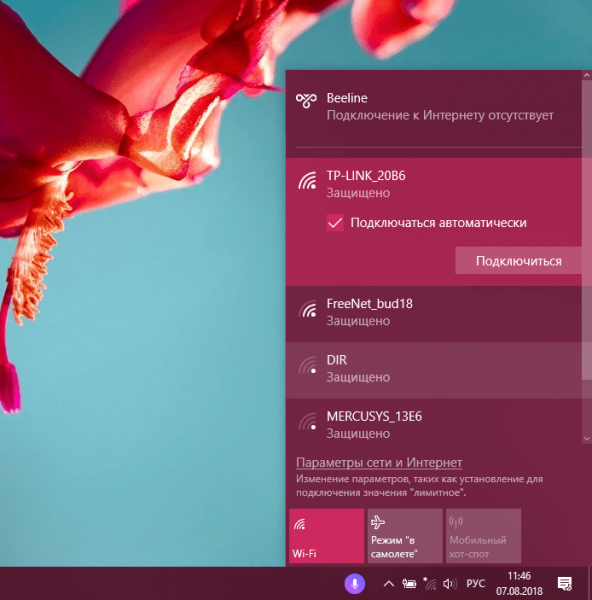
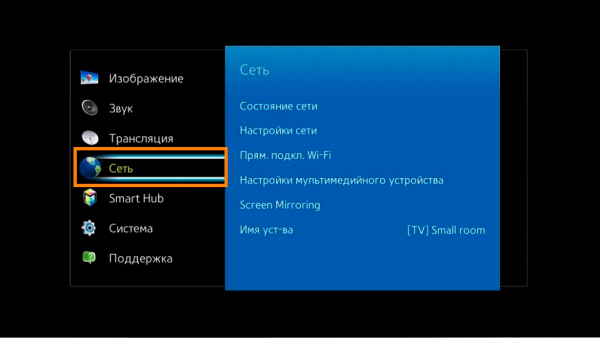
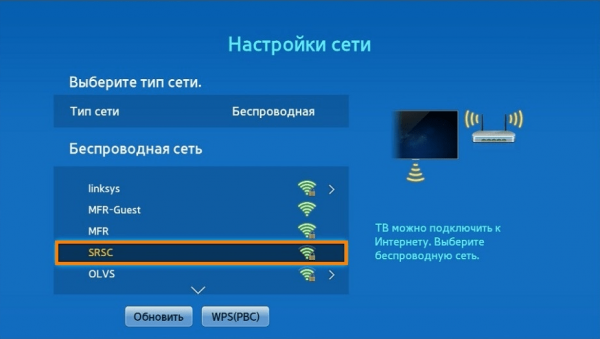

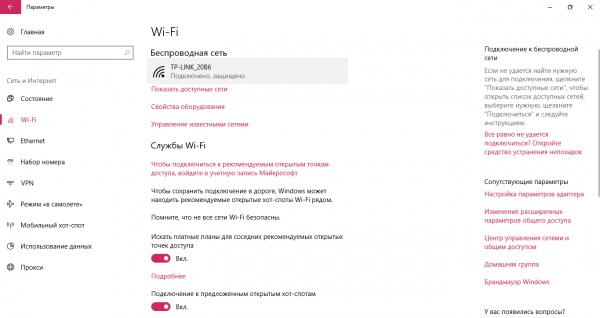
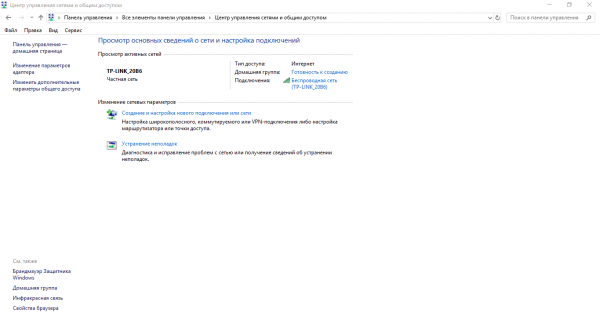
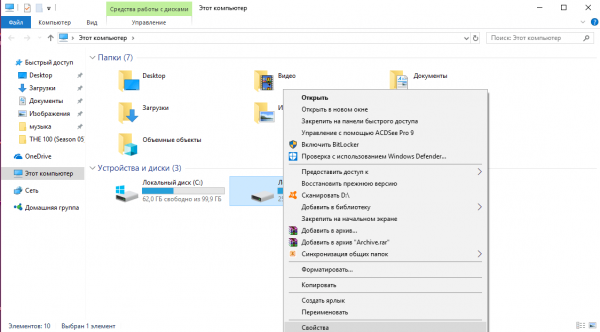
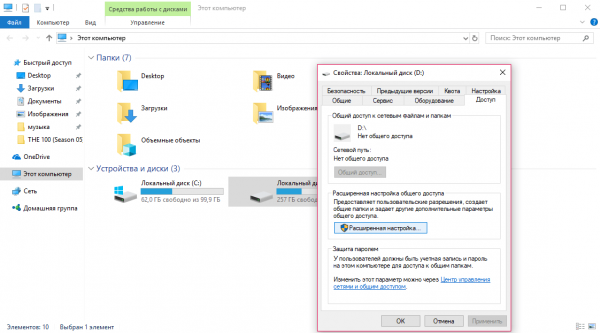
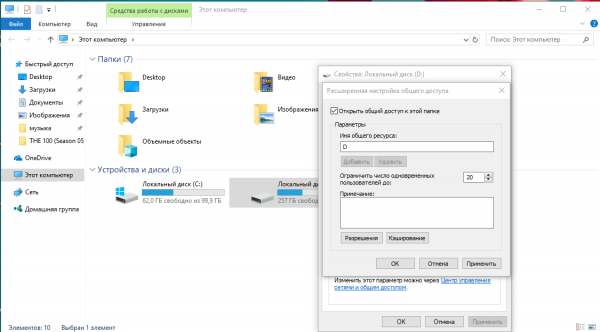

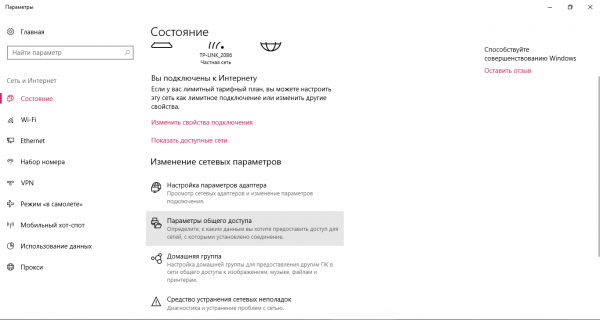
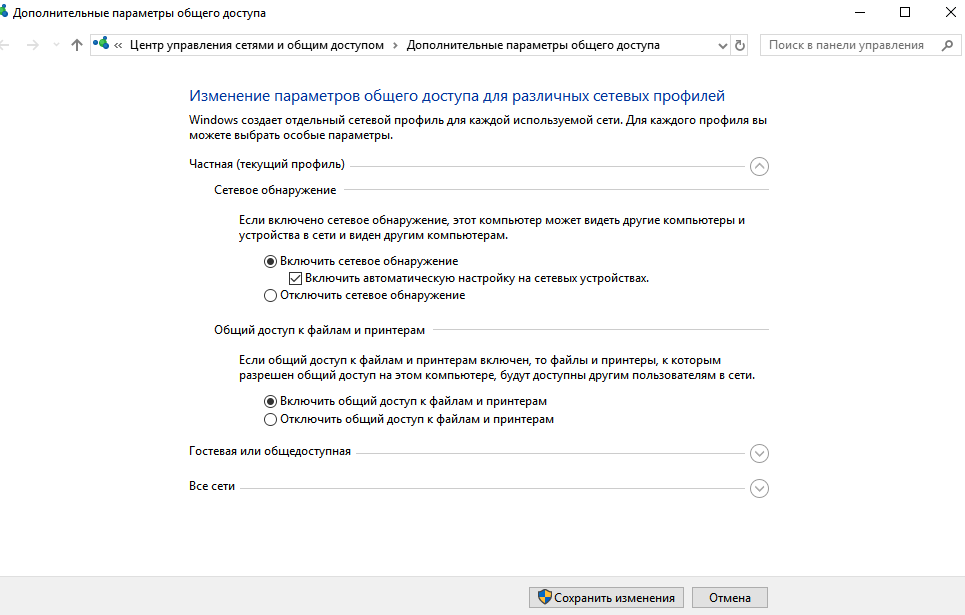
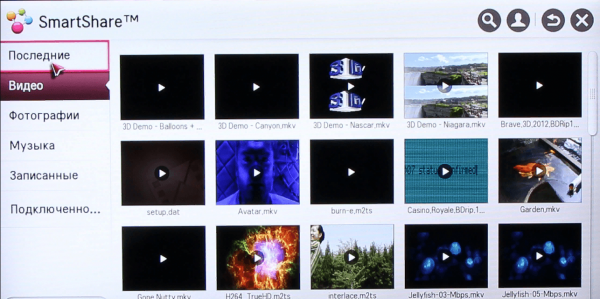
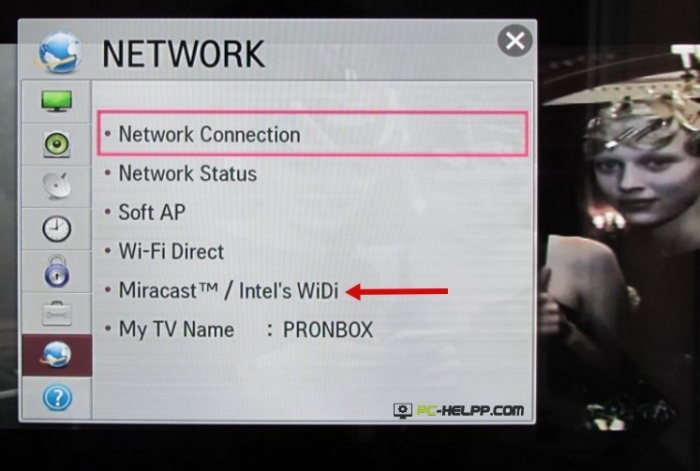
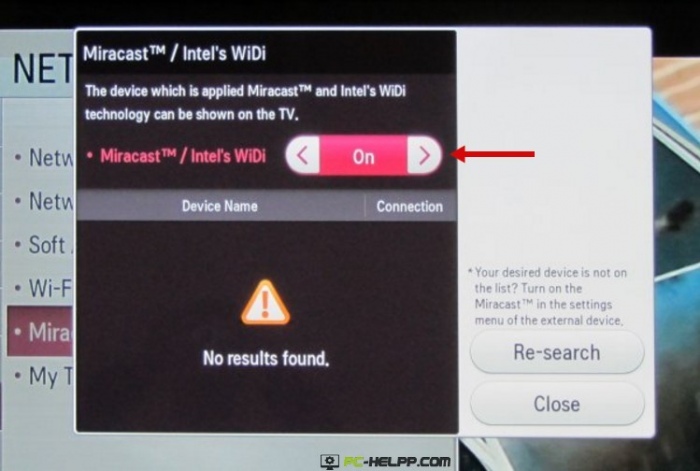
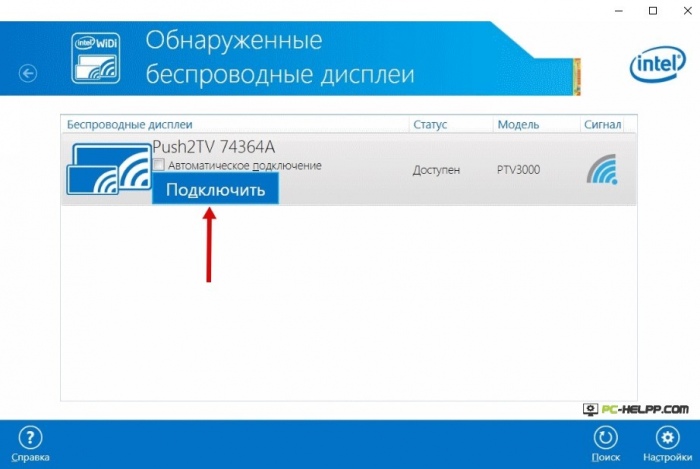
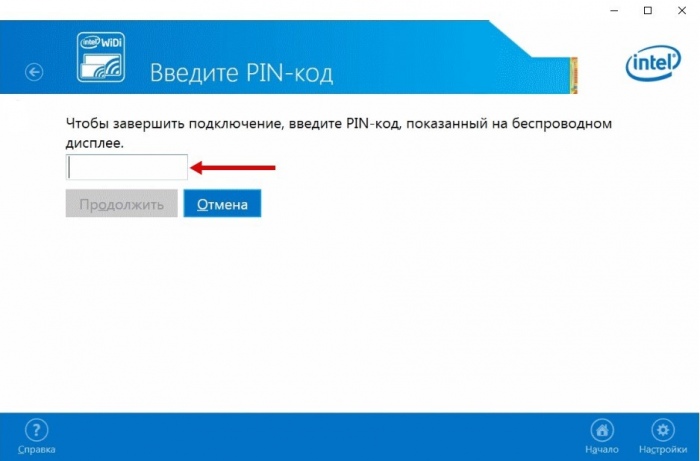


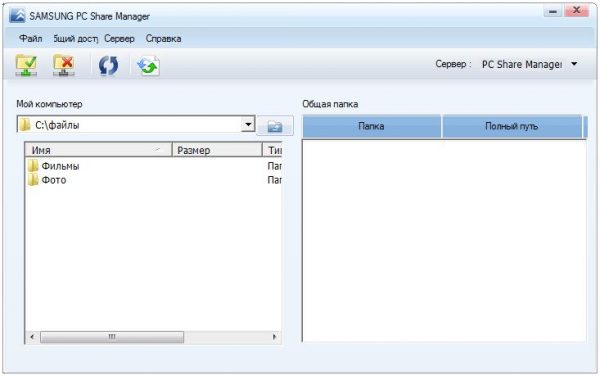
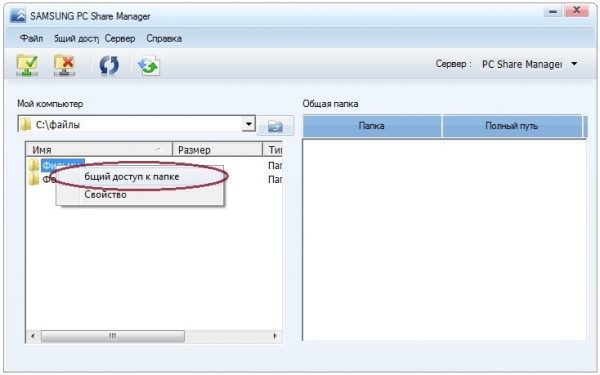
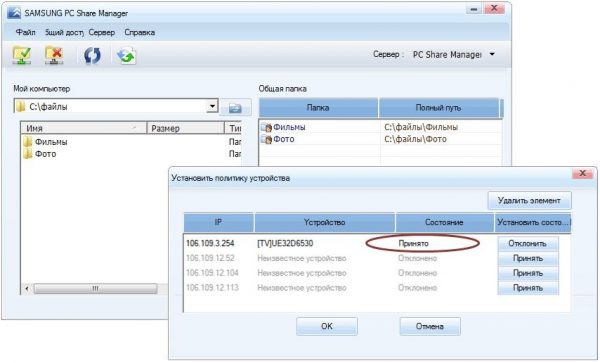
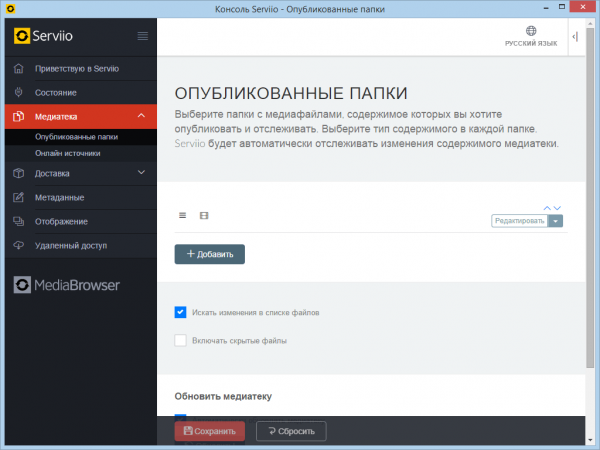
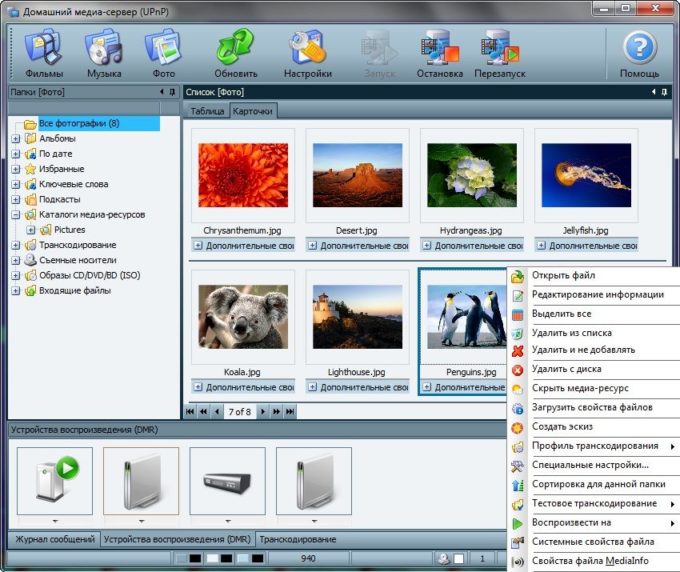
 Какво да направите, ако клавиатурата не работи на лаптопа
Какво да направите, ако клавиатурата не работи на лаптопа  Защо мига индикаторът за батерията на лаптопа
Защо мига индикаторът за батерията на лаптопа  Заключете и отключете клавиатурата на лаптопи от различни марки
Заключете и отключете клавиатурата на лаптопи от различни марки  Как да проверите и тествате видеокарта на лаптоп
Как да проверите и тествате видеокарта на лаптоп  Защо лаптопът не се свързва с Wi-Fi
Защо лаптопът не се свързва с Wi-Fi